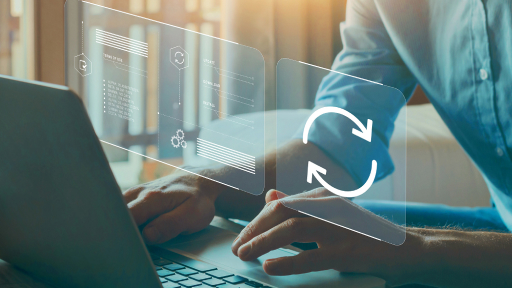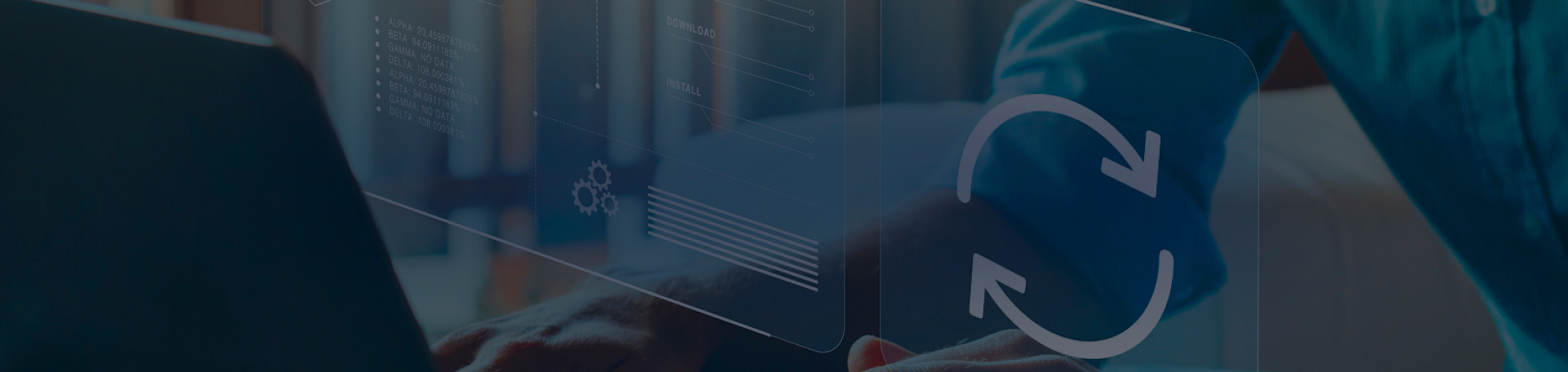Статья будет полезна разработчикам, системным администраторам и руководителям.
Чтобы организация соответствовала установленным законодательным изменениям и эффективно взаимодействовала с программой, пользователь должен выполнять обновления конфигураций. В новом выпуске рассмотрим два способа обновления конфигурации 1С — через конфигуратор и через Интернет.
Оглавление
Для чего нужно обновлять конфигурации 1С?
Законодательство РФ регулярно изменяется:
- появляются новшества и изменения;
- вводятся новые формы документов;
- утверждаются новые виды отчетов;
- устанавливаются новые сроки и алгоритмы подачи различной документации для проверки.
Пользователям необходимо всегда соответствовать актуальным изменениям, поэтому изменения вносятся в конфигурации, чтобы пользователи могли работать только в актуальных версиях.
Все это позволяет избежать проблем с контролирующими органами и нарушениями правил сдачи отчетов.
Более того, обновление конфигурации «1С» требуется:
- для роста функциональности и развития программного продукта;
- устранения ошибок;
- повышения удобства использования прикладного решения.
Как часто необходимо обновление конфигурации 1С?
Мы рекомендуем проводить обновление не реже 1 раза в месяц.
Оптимальным периодом обновления будет обновление раз в квартал. Такая периодичность установлена из-за необходимости сдачи квартальных отчетов, когда необходимо соответствовать последним изменениям в законодательстве.
Первоначальная проверка конфигурации
Для примера возьмем программный продукт «1С:Бухгалтерия 3.0».
Обратите внимание: способ подойдет и для других конфигураций «1С»: 1С:ЗУП, 1С:Управление торговлей, 1С:Розница и других.
Вам может быть интересно, как выполнить переход на «1С:Предприятие 8.3»:
Перед началом проведения обновления необходимо выполнить три действия:
- Проверить тип конфигурации:
- Типовая конфигурация. Конфигурация предполагает отсутствие доработок.
- Нетиповая конфигурация. Это доработанная конфигурация, т. е. та, в которую внесены изменения.
Обновление нетиповой конфигурации — это более сложный процесс, требующий определенных навыков.
Мы рекомендуем не выполнять обновление нетиповой конфигурации самостоятельно, а обратиться к специалистам «1С-Рарус».
Обновление типовой конфигурации пользователь может выполнить самостоятельно.
- Проверить наличие активных пользователей:
- Обновление происходит исключительно в монопольном режиме.
- В момент обновления в базе не должно быть активных пользователей, кроме текущего сеанса.
- Резервное копирование:
- Необходимо для создания резервных копий баз.
- Помогает обезопасить пользователя от лишних проблем. Например, если программа по каким-то причинам не обновилась и вышли ошибки. Тогда пользователь может вернуться к копии.
Пользователю необходимо выполнить следующие действия:
- Запустить программу и выбрать базу, которую необходимо обновить до последнего релиза.
- Нажать «Конфигуратор».
Обратите внимание: если на базе установлен пароль, его также необходимо ввести на этом этапе.
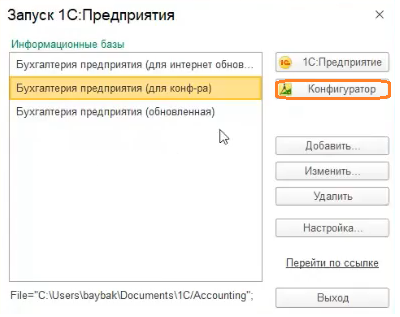
- Перейти в раздел «Конфигурация», затем «Открыть конфигурацию».
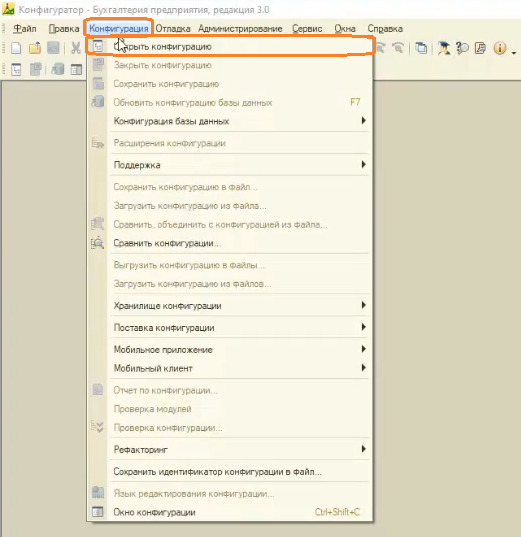
- Конфигурация открылась.
- Перейти в раздел «Конфигурация», затем «Поддержка».
- Выбрать «Настройка поддержки».
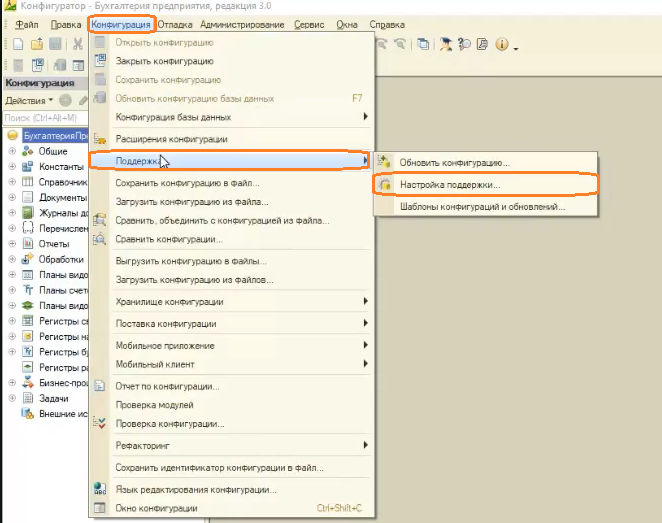
- Если клавиша «Включить возможность изменения» активна, то конфигурация является типовой. Следовательно, можно начать обновление.
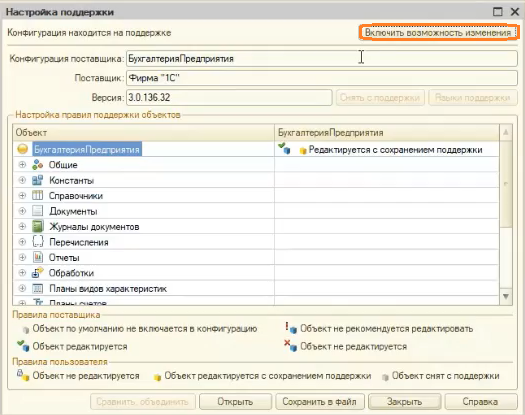
- Проверить, что в системе находится один пользователь. Перейти в раздел «Администрирование», затем «Активные пользователи».
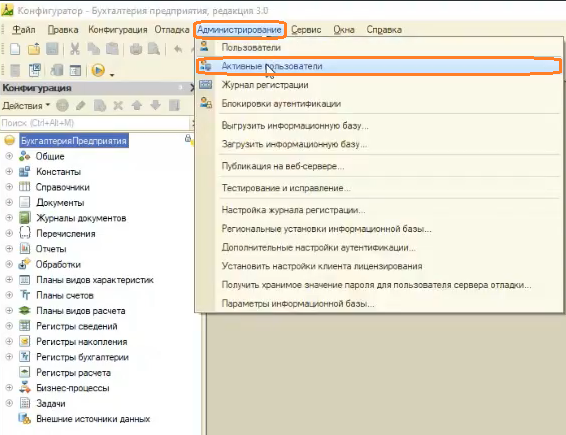
- В списке пользователей должна быть одна строка, т. е. текущий сеанс.
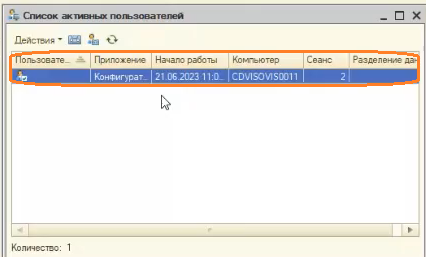
- Выполнить резервную копию. Перейти в раздел «Администрирование», затем «Выгрузить информационную базу».
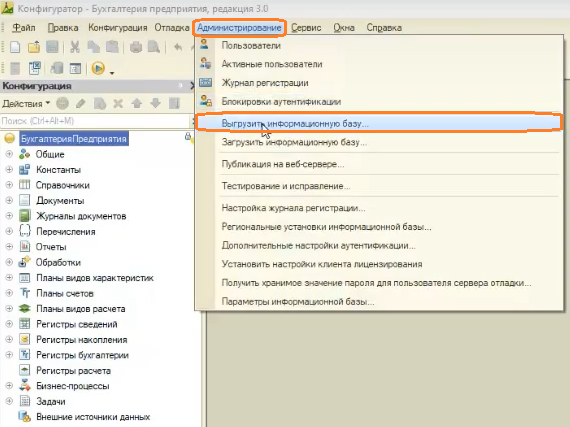
- В открывшемся окне указать место, в котором необходимо сохранить файл с резервной копией. Обратите внимание: мы рекомендуем называть базу удобным для вас именем, то есть изменять название, предлагаемое программой.
- После формирования файла резервной копии появится уведомление о сохранении файла.
Обратите внимание: сохранение резервной копии может занять длительное время. Все зависит от размера информационной базы.

Приступаем к обновлению
Процесс обновления конфигураций через конфигуратор
Обновление конфигураций «1С» через конфигуратор — более сложно, чем в режиме пользователя. Однако этот вариант более предпочтителен с точки зрения надежности и сохранности данных.
Подготовительный этап
Пользователю необходимо выполнить следующие действия:
- Чтобы корректно выполнить обновление, необходимо точно знать, какая конфигурация и какой версии установлена на данный момент. Для этого нужно перейти в раздел «Справка», затем «О программе».
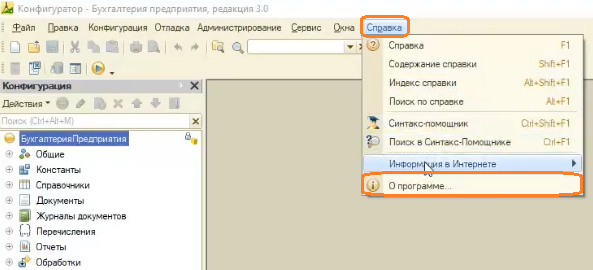
- В открывшемся окне посмотреть подробный отчет о версии. Эти данные необходимо запомнить, чтобы использовать далее.
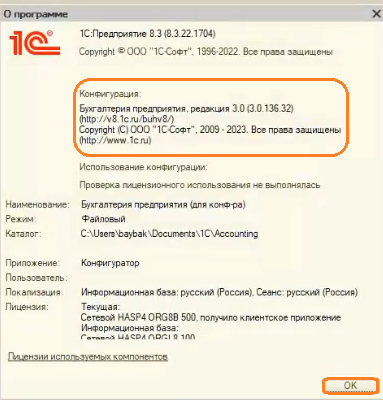
- Перейти на официальный сайт 1С, чтобы получить сам файл, который содержит последние обновления.
- Авторизоваться по кнопке «Войти» в правом верхнем углу.
- На открывшейся странице выбрать пункт «Обновления».
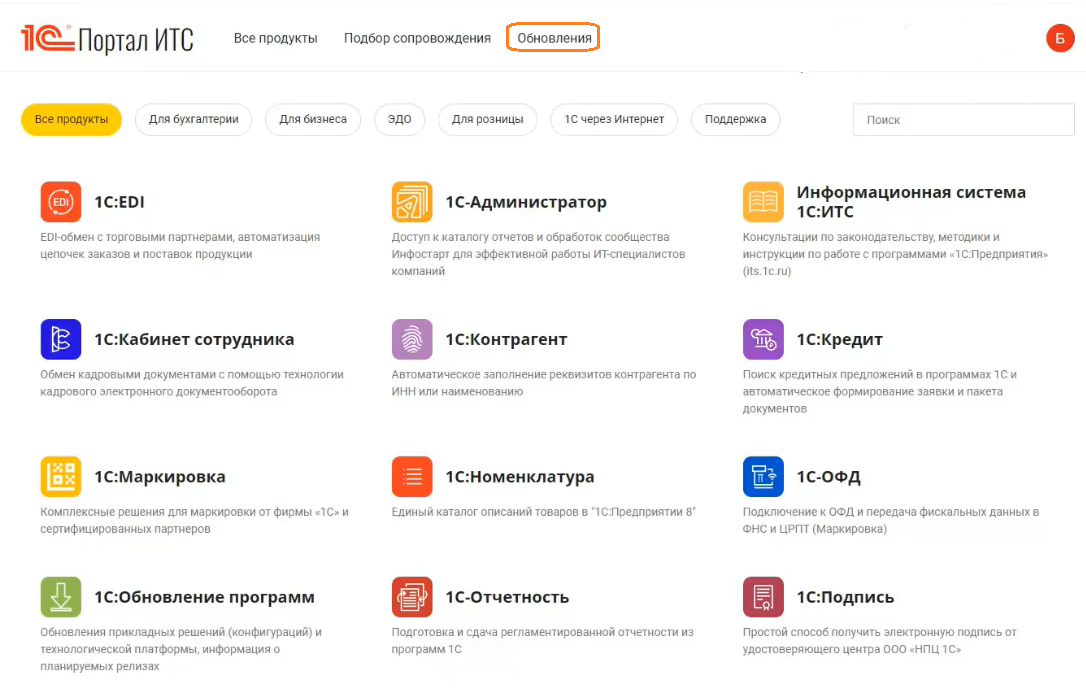
- Перед пользователем открывается список доступных обновлений конфигурации.
- Найти раздел «Типовые конфигурации фирмы „1С“ для России».
- Нажать на выбранную конфигурацию. В нашем случае это «1С:Бухгалтерия 3.0».
- Перейти по ссылке. Оказываемся в таблице всех обновлений конкретно по выбранной конфигурации, где версии упорядочены по убыванию.
Обратите внимание: здесь пользователю и понадобится информация о текущем релизе.
- Найти нужный релиз в списке.
- В колонках указано:
- номер версии,
- дата выхода,
- обновление версии.
- Найти наиболее актуальную версию, у которой в колонке «Обновление версии» указан пользовательский номер.
- Перейти по ссылке.
- Перейти в «Дистрибутив обновления», затем «Скачать дистрибутив».
- Дистрибутив автоматически загружается в виде архива.
- После скачивания необходимо разархивировать файл.
- Зайти в папку и запустить установочный файл setup.exe, тем самым начиная установку обновления.

- В открывшемся окне нажать «Далее».
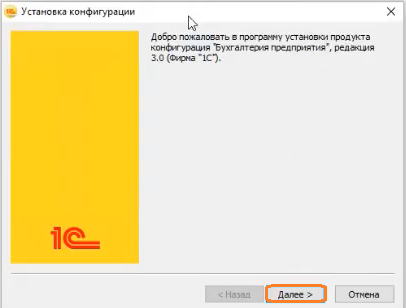
- Выбрать каталог шаблонов.
Обратите внимание: мы рекомендуем оставить его таким, каким предлагает программа установки.
- Нажать «Далее».
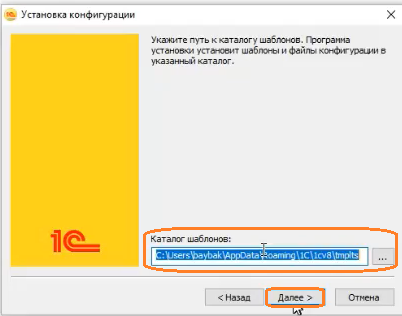
- Снять галочку и нажать «Готово».
- Шаблон обновления успешно установлен на компьютер.
Этап обновления
Пользователю на этом этапе нужно выполнить следующие действия:
- Вернуться в конфигуратор.
- Перейти в раздел «Конфигурация», затем «Поддержка».
- Выбрать «Обновить конфигурацию».
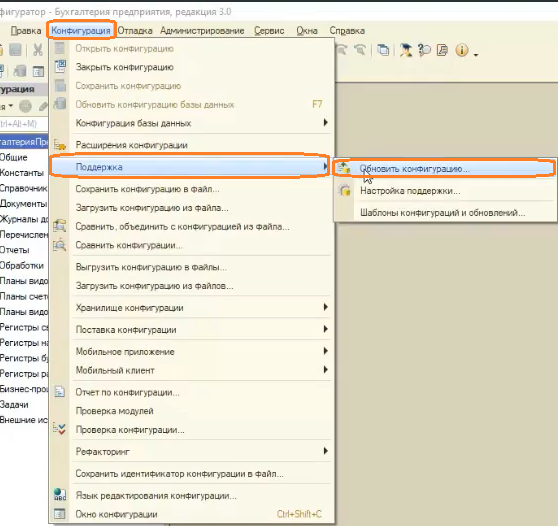
- Выбрать источник обновлений конфигурации:
- Поиск доступных обновлений. в этом случае программа сама найдет актуальное обновление.
- Выбор файла обновления. В этом случае пользователь сначала скачивает обновление с портала ИТС, а затем указывает путь к файлу напрямую.
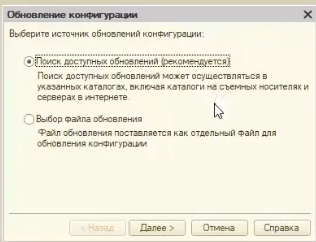
- Рассмотрим на примере первого источника. Необходимо поставить галочку «Искать в текущих каталогах шаблонов обновления».
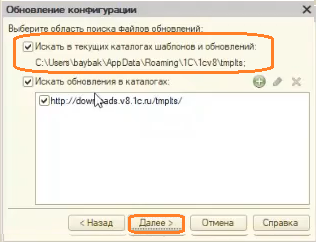
- Нажать «Далее».
- Ввести учетные данные с портала 1С:ИТС.
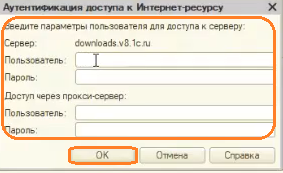
- Программа начнет поиск обновлений.
- При завершении поиска появятся доступные обновления — список релизов, на который можно обновиться.
- Выбрать релиз и нажать «Готово».

- Появляется окно с информацией об обновлении и совместимости устанавливаемого релиза и платформы. Нажать «Продолжить обновление».
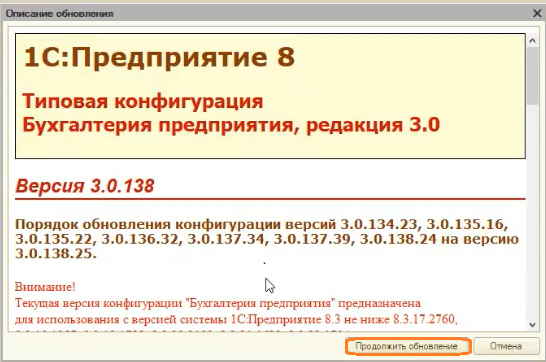
- В открывшемся окне отображается информация о текущей версии и о версии, на которую обновляется пользователь. Нажать «ОК».

- Программа начинает процесс обновления.
Обратите внимание: если версия не является последней, то необходимо скачать новый файл обновления. Версию выбирается по такому же принципу. Если текущая версия конфигурации базы достаточно старая, обновления могут занять много времени. Между такими обновлениями необходимо не забывать проводить обновления и в режиме предприятия.
- Обновление конфигурации завершилось. Необходимо обновить базу данных, нажав «Да».
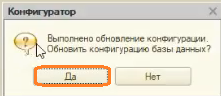
- Обновление завершено. В открывшемся окне можно ознакомиться с изменениями в конфигурации. Нажать «Принять».
- Запустить программу в пользовательском режиме, нажав клавишу F5. Эта операция запустит конечный процесс конвертации пользовательских данных под новые изменения в релизе конфигурации.
Обратите внимание: часть обновлений проходит в пользовательском режиме, поэтому после обновления в конфигураторе не рекомендуется сразу запускать пользователей в программу для дальнейшей работы. Лучше сначала самостоятельно запустить базу в пользовательском режиме.
- При запуске программа потребует подтвердить легальность полученных обновлений, установив соответствующий флажок. После нажать «Продолжить».
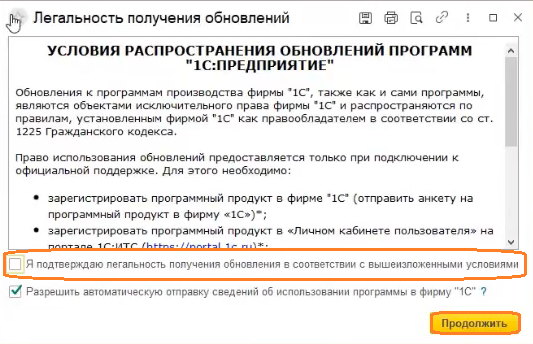
- Начинается процесс обновления программы в пользовательском режиме. После окончания обновления можно будет приступать к работе с обновленной версией.
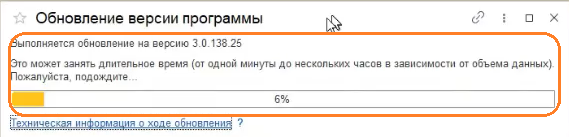
Обратите внимание: после окончания обновления можно перейти в программу в пользовательском режиме, выбрать пункт меню «О программе». Будет показана новая версия.
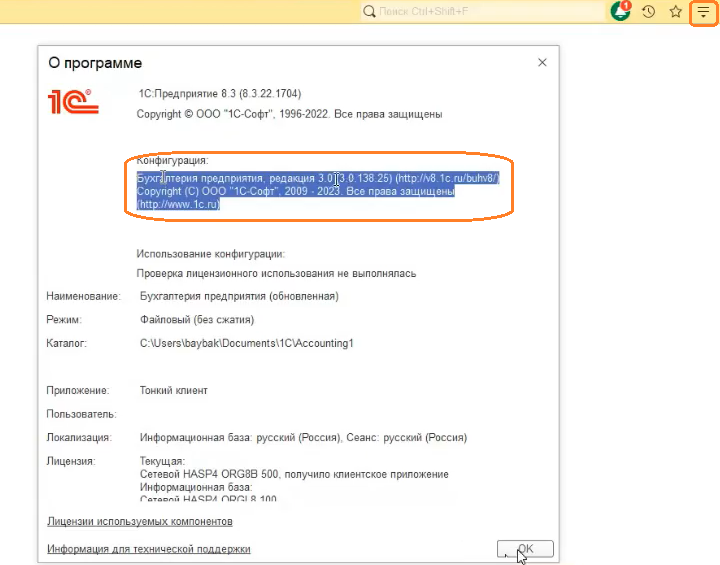
Процесс обновления конфигураций через Интернет
При обновлении через интернет программа сама контролирует актуальность своей версии и предлагает пользователю скачать и установить новейшие обновления.
Для этого необходимо быть зарегистрированными на портале «1С:ИТС».
Для обновления через интернет необходимо выполнить следующее:
- Запустить конфигурацию в режиме пользователя.
- Выполнить действия, указанные в первоначальной проверке конфигурации.
- Программа самостоятельно подберет версии, на которые можно выполнить обновление.
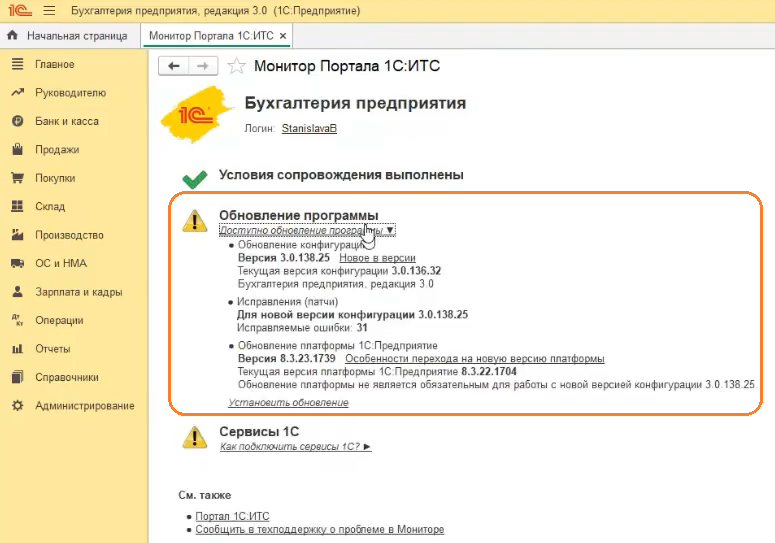
- Для настройки автоматического раздела необходимо открыть раздел «Администрирование», затем «Интернет поддержка и сервисы».
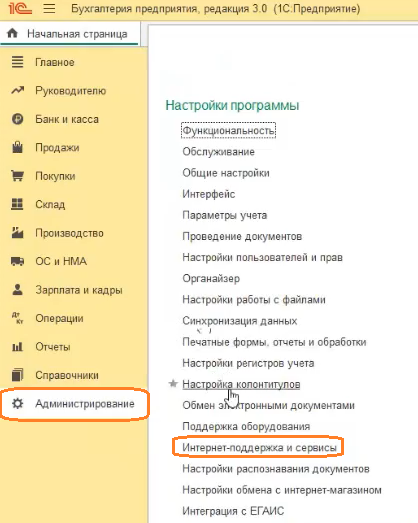
- В разделе «Обновление версии программы» можно настроить проверку обновлений — при запуске, по заданному расписанию или вовсе отключить ее.
- Перейти по ссылке «Обновление программы».
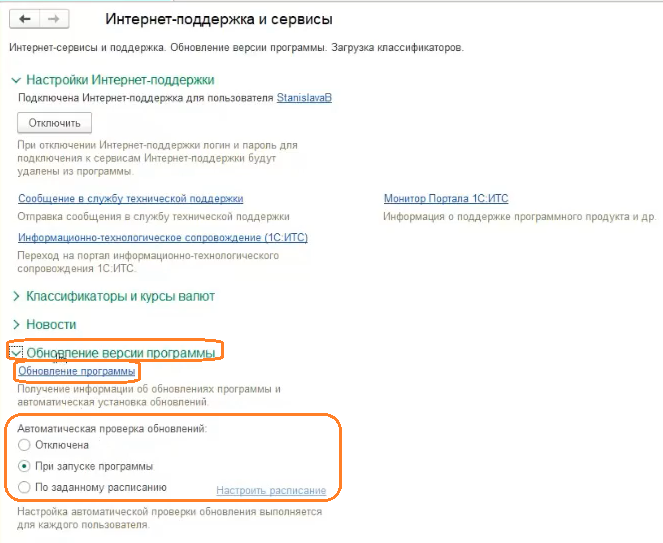
- Нажать «Подробнее» в открывшейся форме.
- Установить флажки на нужные обновления.
- Нажать «Далее». Происходит подключение к серверу.
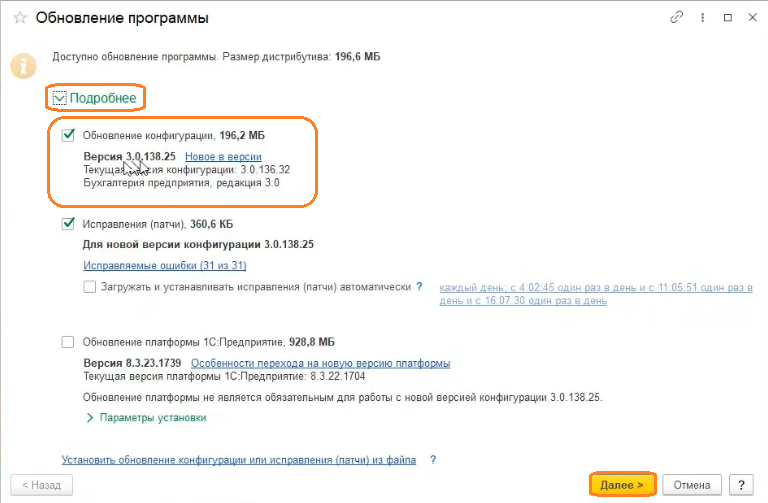
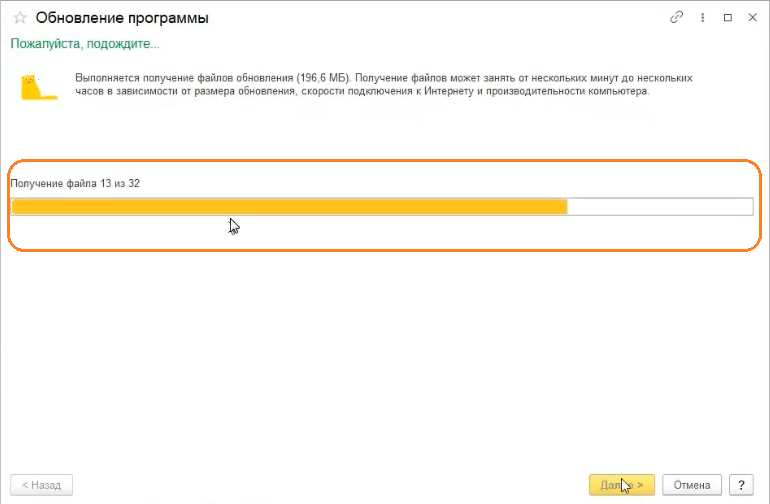
- После получения файла обновления программа предложит установить его сейчас или напомнить при завершении работы. Необходимо установить переключатель в нужное положение.
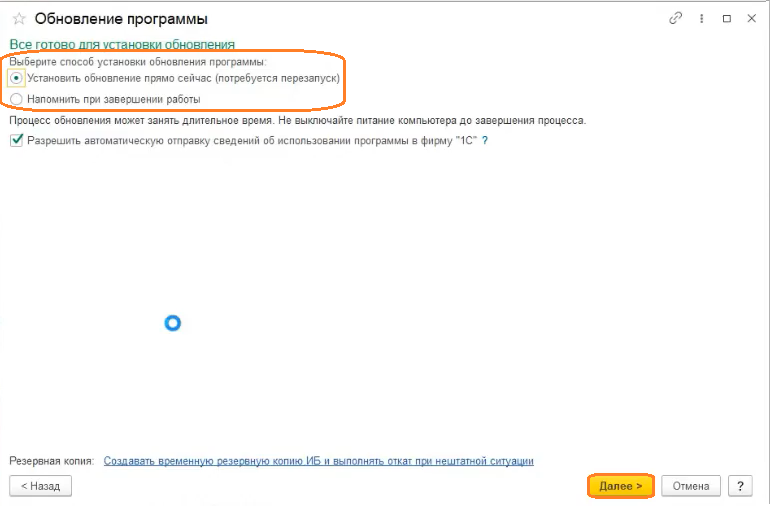
- Нажать кнопку «Далее».
Обратите внимание: на этом этапе пользователь также может создать резервную копию базы для того, чтобы в случае ошибки можно было вернуться к предыдущей версии программы.
- Начинается установка обновления программы. Пользователь должен дождаться окончания процесса обновления. После обновления программа сама перезапустится, завершит обновление, и можно будет приступать к работе.
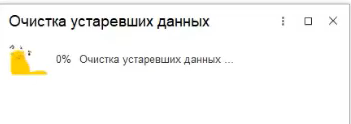
Обратите внимание: при обновлении в режиме «1С:Предприятие» нельзя выбрать версию, на которую пользователь хочет обновиться. Количество обновлений будет соответствовать количеству выпущенных версий.
Подписывайтесь на Telegram-канал «ЛК 1С-Рарус отвечает», чтобы не пропустить.
Ответы ЛК «1С-Рарус»